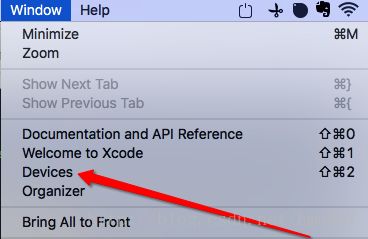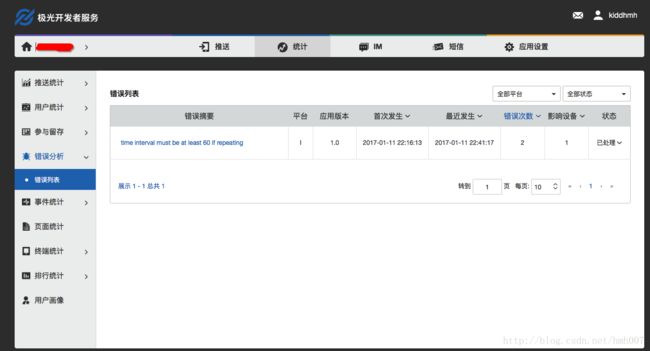iOS 崩溃日志收集及分析
最近几天,项目中在增加推送功能,选用的极光推送SDK,相信大家也都用过,官方文档的集成步骤很详细,集成也很容易。但是这跟今天的主题有什么关系呢??? 黑人问号???别急,下面就来说说我今天的遭遇。坑~~~
话说,由于iOS10之后,苹果对推送进行了重大更新,主要是新增了 User Notifications Framework框架, 具体信息可以查看苹果官方文档,这里就不多解释了。于是我就突发奇想,利用新增的三种本地推送,TimeInteval,Calendar,Location,在项目中增加自定义推送设置,让用户自己想要的推送的内容,图片或者视频,可以基于位置,时间和日历。 很不错,于是开始写代码,由于极光对iOS10和10以下的Api进行了封装,所以直接可以调用。当我写完第一个TimeInteval类型的推送时,一运行直接崩溃!!!崩溃倒是无所谓,可我一看Log:
![]()
。。。 只是提示捕获了异常,然而并没有具体的信息,Xcode也没有定位到底是哪一行出错的。。。这就尴尬了。于是,我想到了崩溃日志。 怎么查看?很简单,将自己的iPhone连接到mac上,然后点击下图的位置:
接着在按照下图的步骤查看具体的信息
在点击View Device Logs后可以看到你的设备中所有的崩溃信息,可以根据时间进行排序,我们找到刚才的崩溃信息,出现了以下界面:
崩溃信息大致大致可以分为以上几个部分,下面来详细介绍:
第一部分是闪退进程的相关信息:
Incident Identifier : 是崩溃报告的唯一标识符。
CrashReporter Key: 是与设备标识相对应的唯一键值。虽然它不是真正的设备标识符,但也是一个非常有用的情报:如果你看到100个崩溃日志的CrashReporter Key值都是相同的,或者只有少数几个不同的CrashReport值,说明这不是一个普遍的问题,只发生在一个或少数几个设备上。
Hardware Model :标识设备类型。 如果很多崩溃日志都是来自相同的设备类型,说明应用只在某特定类型的设备上有问题。上面的日志里,崩溃日志产生的设备是iPhone 4s。
Process:对项目的操作权限,上面的是可读可写
Path:崩溃文件的路径
Identifier:项目标识符,就是Bundle Id
Version:版本号
.....等等.......
第二部分
给出了一些基本信息,包括闪退发生的日期Date/Time和时间Launch Time,设备的iOS版本OS Version等。
第三部分
Exception Type:异常的类型。
Exception Codes :异常错误码
Termination Reason:闪退的原因,比如常见的数组越界啊,什么的。
Triggered by Thread:出现问题在哪个线程,这个比较重要,首先确定在哪个线程中出了问题,然后再去定位。
第四部分
这部分提供应用中所有线程的回溯日志。 线程调用的一些,堆栈信息,压根看不懂,所有需要进行符号化处理。
首先,这里介绍下官方的,也就是利用Xcode自带的崩溃日志分析工具symbolicatecrash,自己尝试了下效果一般,只是把它转换成常规的崩溃信息,用法这里就不细说了,附上一篇文章,里面有具体的用法,传送门。。。
其实,现在网上有很多搜集崩溃日志的第三方,下面介绍几个相对比较专业的:
一丶Bugly
Bugly 是腾讯内部使用的移动应用崩溃检测服务,同时支持 iOS 和 Android 平台。目前 Bugly 已经对移动开发者开放。移动开发者在自己的 App 中接入 Bugly 的 SDK 后,就能在应用崩溃后获得信息上报。开发者可以通过 Bugly 的网站看到崩溃的概要和详情。崩溃概要包括,崩溃的列表、近日按小时统计趋势、昨天前天的崩溃次数和崩溃率。
具体用法:
- 登录Bugly,注册应用:
-
选择异常上报
-
可以选着SDK集成,也可以使用Pod,我当然选着Pod了,这么方便:
通过CocoaPods集成,在工程的Podfile
里面添加以下代码:pod 'Bugly'
初始化Bugly,在工程AppDelegate.m
的application:didFinishLaunchingWithOptions:
方法中初始化Bugly:
Objective-C- (BOOL)application:(UIApplication *)application didFinishLaunchingWithOptions:(NSDictionary *)launchOptions { [Bugly startWithAppId:@"此处替换为你的AppId"]; return YES; }
Swift
func application(application: UIApplication, didFinishLaunchingWithOptions launchOptions: [NSObje ct: AnyObject]?) -> Bool {
Bugly.startWithAppId("此处替换为你的AppId")
return true
}友情提醒:使用Bugly采集崩溃信息,要使用真机,不能使用模拟器,不可以Xcode启动真机App,因为,崩溃后,程序会停止在mian函数,那么上传崩溃信息就走运行不了了。
看看,Bugly的崩溃信息:
可以看到,Bugly可以帮助我们做一些崩溃数据的统计与分析。
当我们进入崩溃的详情页面,可以清楚的看到在哪一个控制器,哪一个方法,什么原因引起的崩溃。
这里还要推荐下Bugly的内测分发功能,也是相当的不错,通过二维码扫描下载,省去了很多麻烦,还可以设置密码权限等一系列操作,大家不妨去试试~
二丶Fabric
Fabric是Twitter在2014年举办的首届开发者大会上提供给第三方移动应用开发者的新工具,具体信息可以去它的官网进行浏览,下面介绍具体集成的步骤:
访问官网地址(进行注册账号):
https://fabric.io
下载客户端地址:
https://fabric.io/downloads
1:注册成功后,并把客户端软件下载后,就可以登录客户端进行操作,选择要增加的工程文件
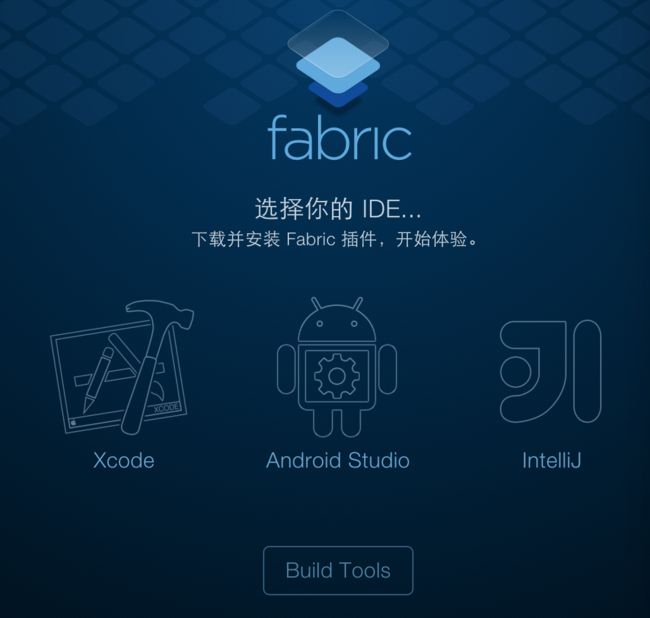 |
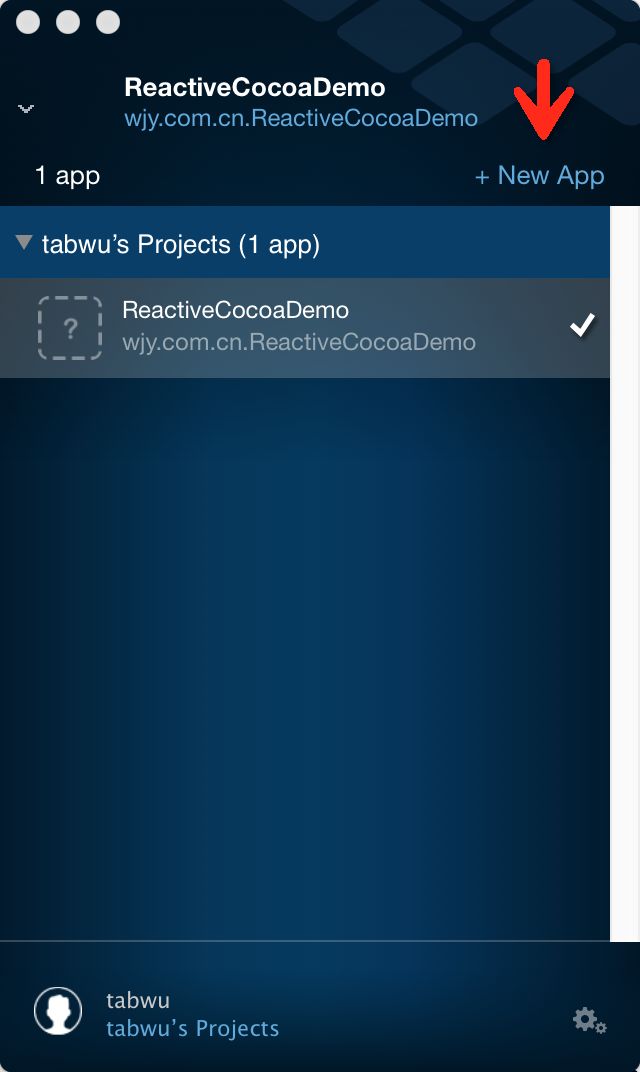 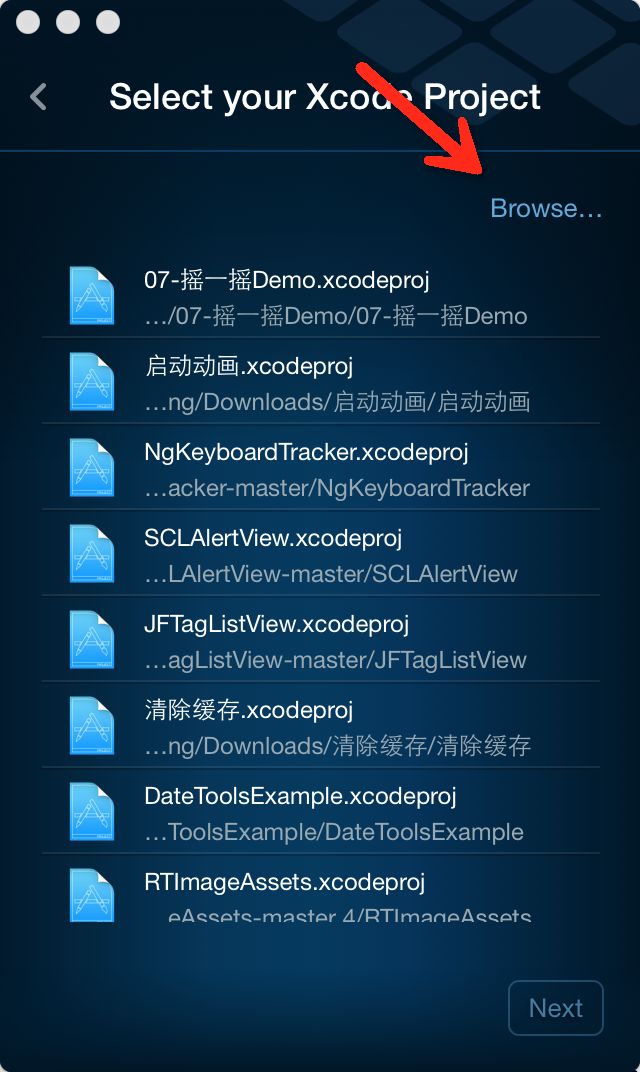 |
2:运用客户端,生成脚本
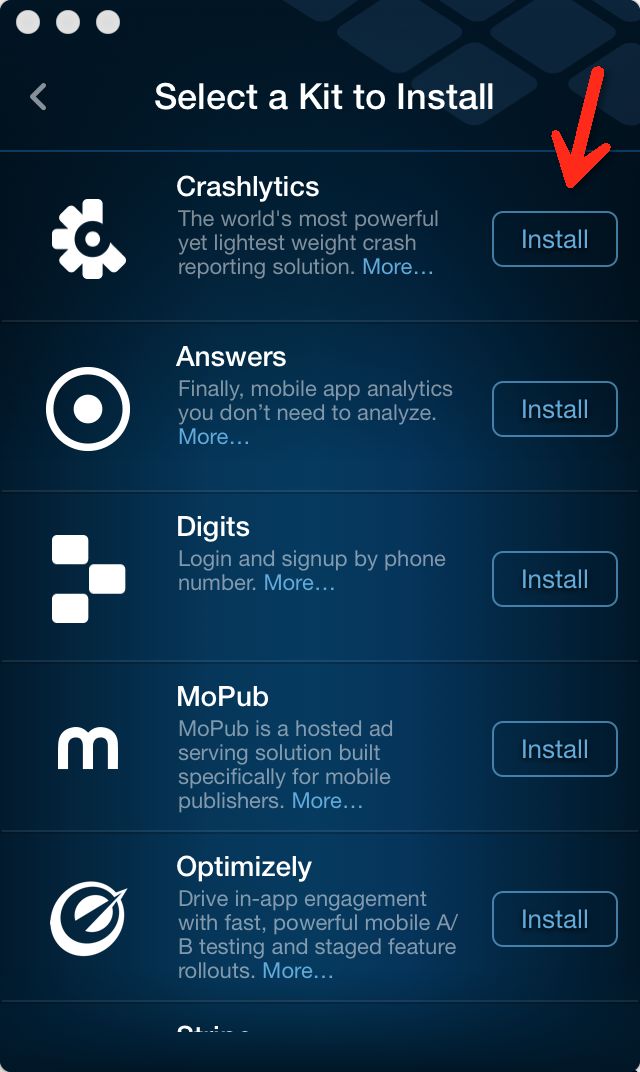 |
 |
因为这边是直接采用把fabric框架直接拉进到项目中,所以生成的脚本为这种样式,若是采用Pod引入,其脚本会不一样;脚本的引入都会在项目的Info.Plist产生一个配置采单;
3:把脚本复制到XCode项目的相关地方
 |
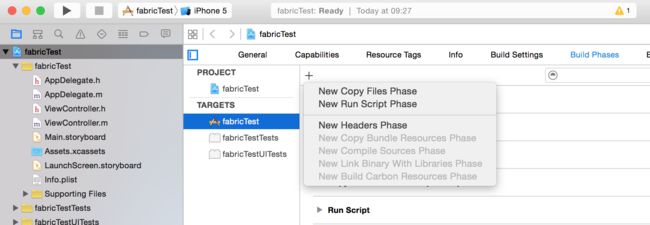 |
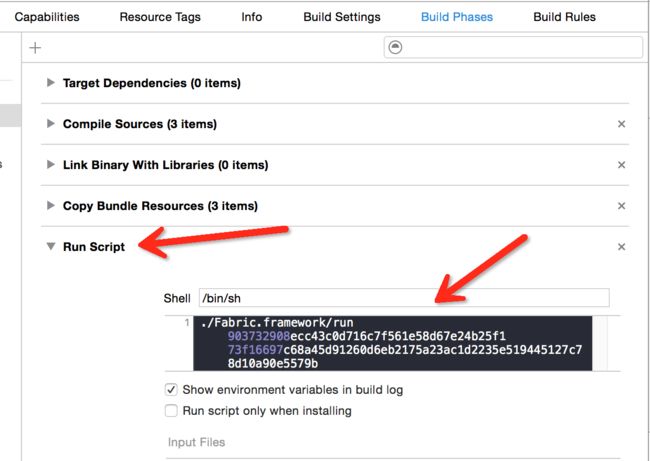 |
注意:当有一个项目多个targets时,要对每个targets进行run Script设置,确保每个targets里面的info.plist文件有生成相应的配置,否则运行会报错;
4:引入相应的框架文件,直接从客户端拉到项目中
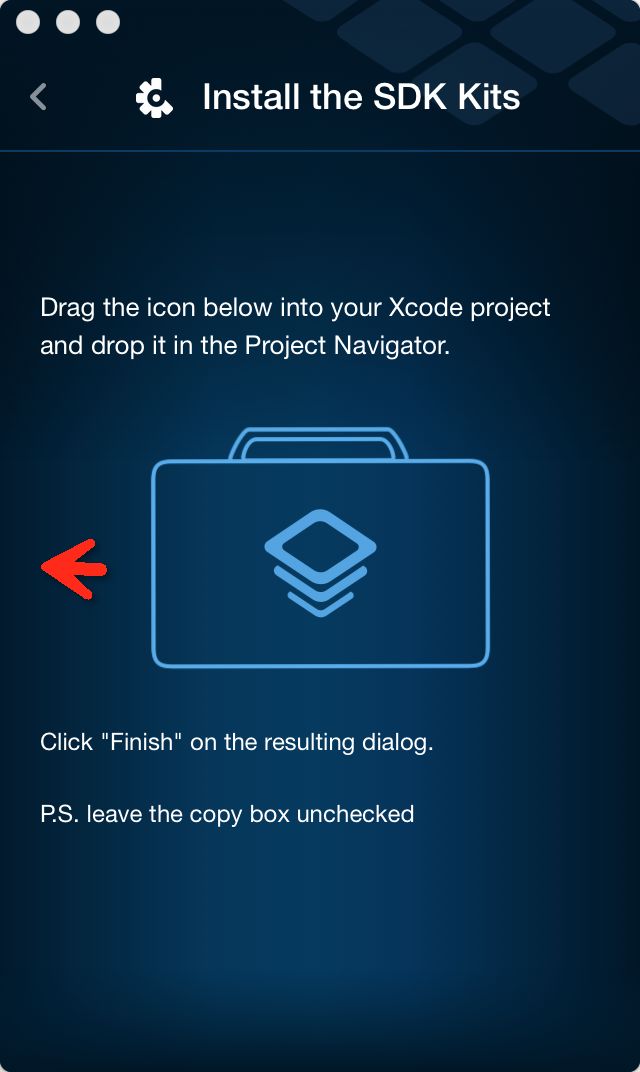 |
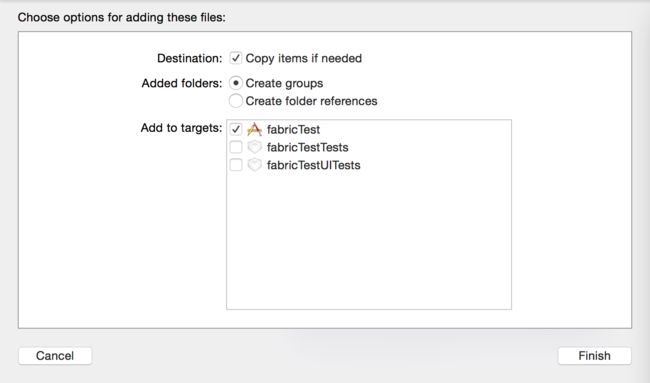 |
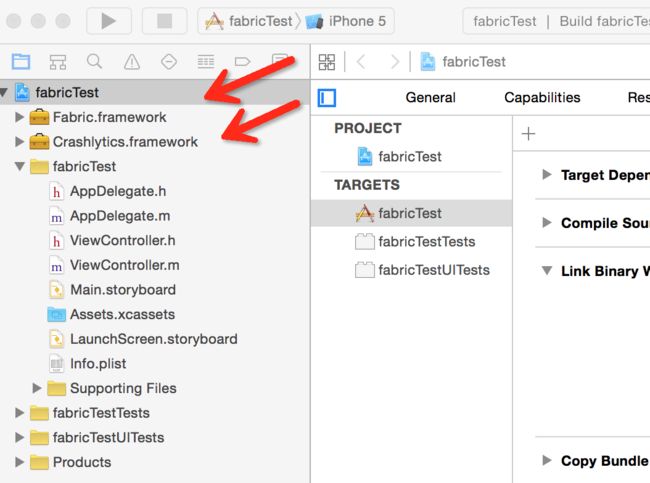 |
注意:除了直接把fabric拉进项目引用,还可以用POD进行管理插件,只是其脚本的内容格式不一样;
5:在项目中引入文件,并初始化框架,注册并特意编写错误的代码
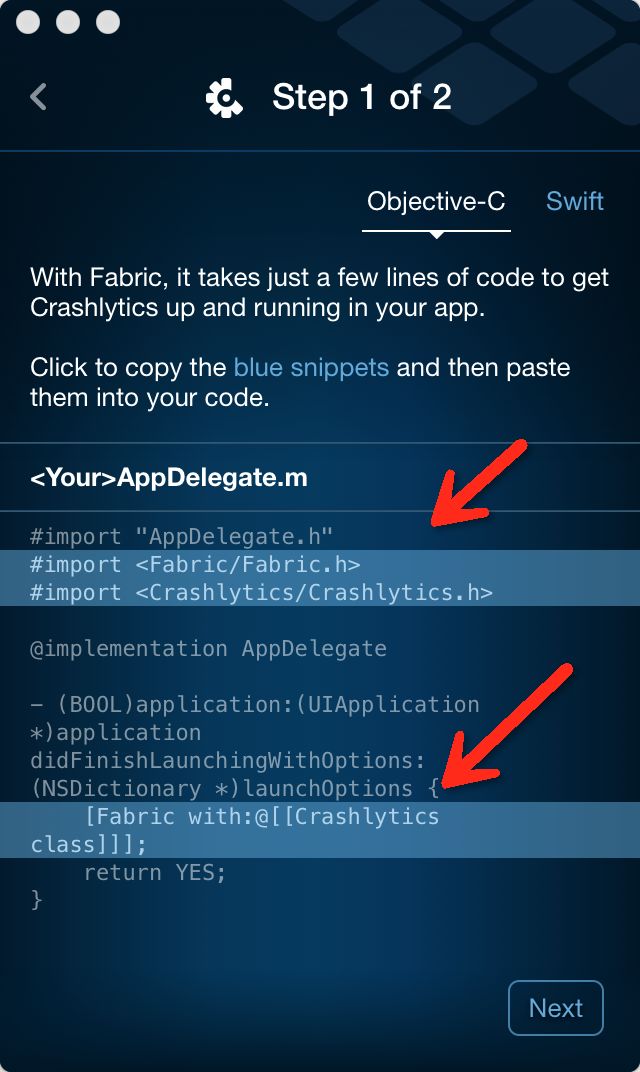 |
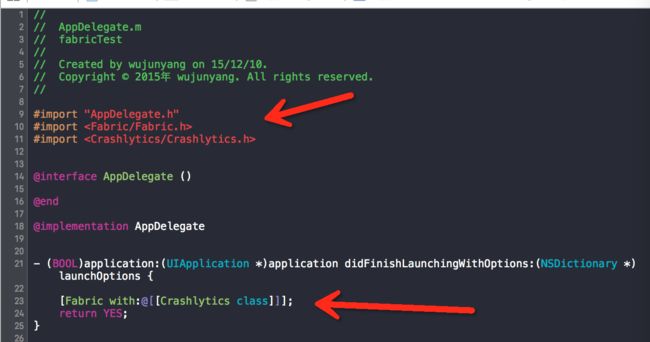 |
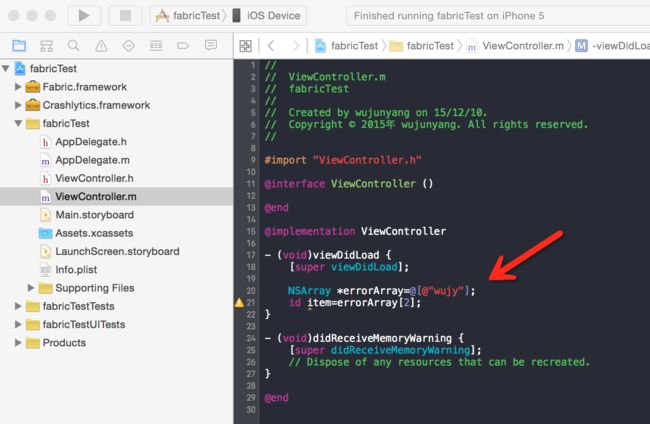 |
6:根据客户端提示运行最后一步,点Done回去,等待程序发布
 |
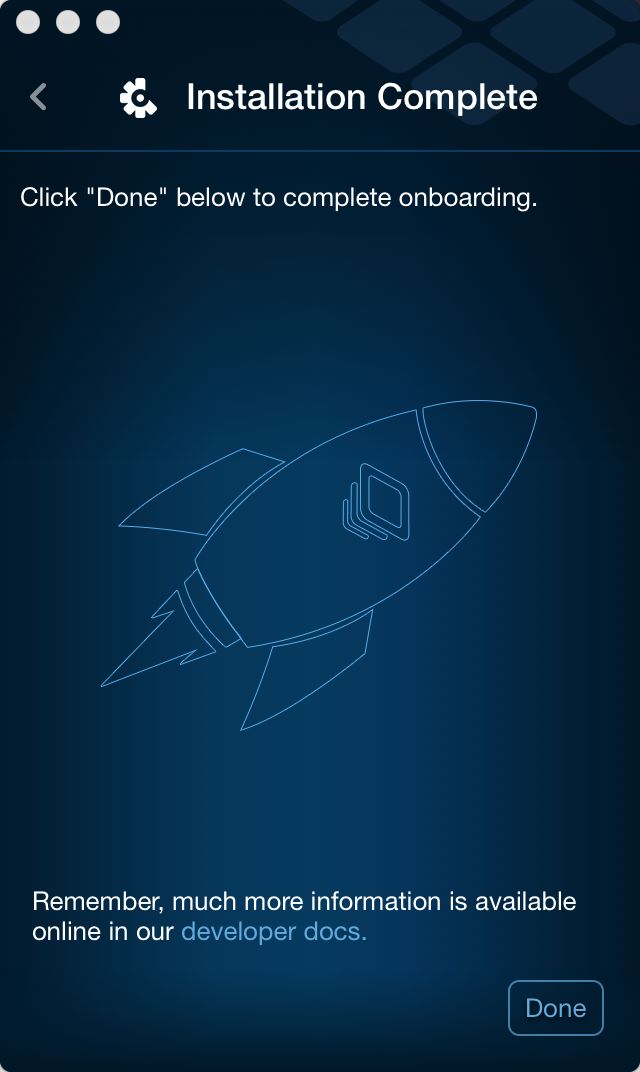 |
7:回到XCODE的项目中,对项目进行发布
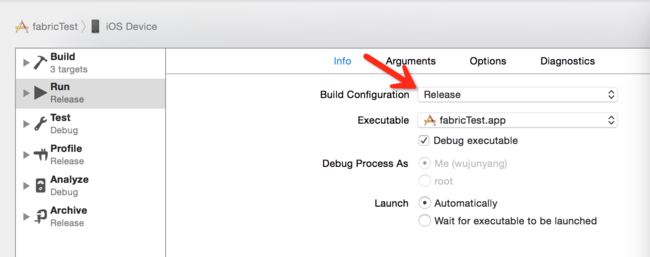 |
 |
注意:选择Release,然后进行Archive;
8:当Archive成功发布以后,客户端会有提示,是否要进行dsym的上传
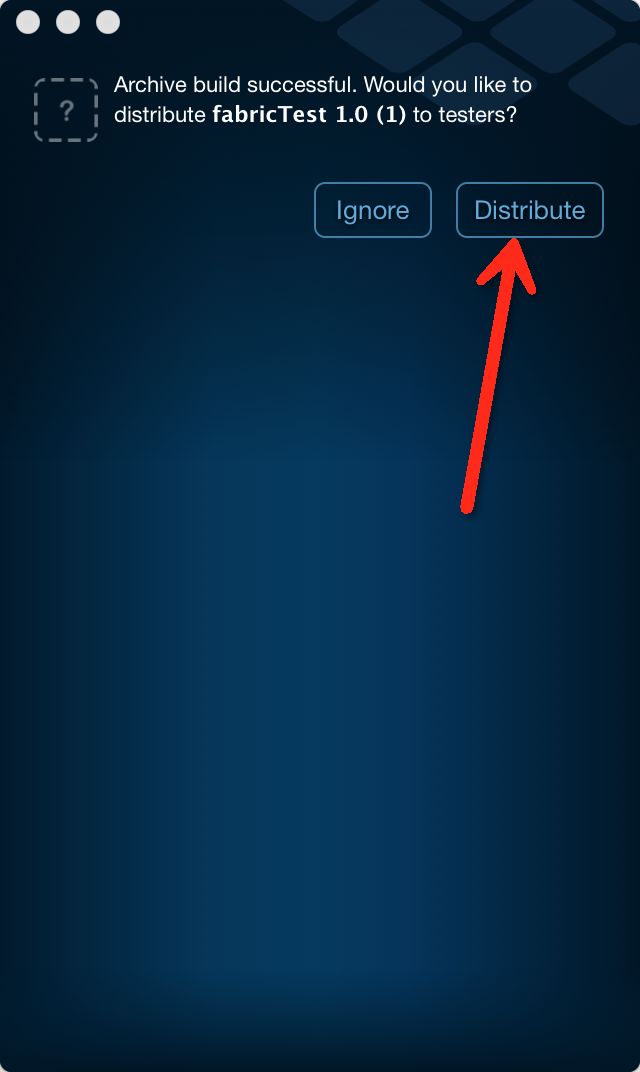  |
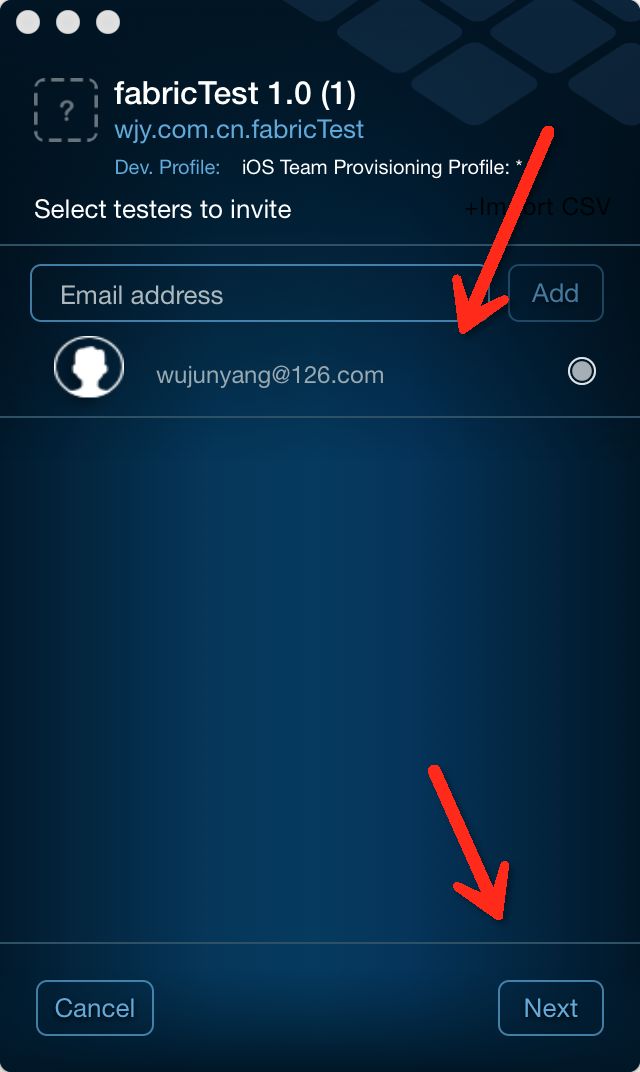 |
 |
 |
注意:选择Distribute,进入下一个页面,此处可以输入接受通知的邮件地址,可以是多人接收,然后下一步提示语输入,然后开始进行上传dysm文件;
9:成功运行以后就可以查看错误的信息
 |
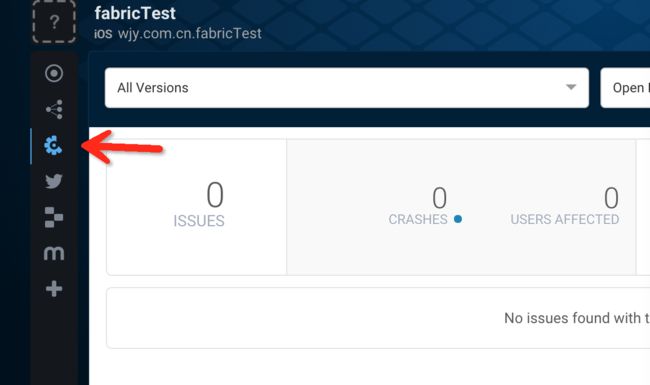 |
注意:其实fabric的原理还是把发布后的dsym上传后对它进行定位,显示出错误的位置;如果不用客户端这种上传,也可以中完成到脚本的加入后,把发布生成的dysm压缩成包进行上传;后官网对应的项目进行操作,如下图:
 |
 |
 |
一句代码搞定,然后登陆极光官网,打开极光开发者服务,找到如下位置:
OK,现在已经可以看到刚才崩溃的信息了,当然你也点开查看具体的崩溃信息。
当我看到那个错误摘要的时候,恍然大悟!!!
WTF。。。原来在设置NotificationTrigger为TimeInteval时,如果repeat设为true,那么timeInteval最少要设置成60.0s,好吧。。。于是,在我改完代码之后,果然成功运行,没有报错。极光的这个崩溃收集还是挺好用的。
总结:平时我们在测试项目的时候尽量使用真机而不是模拟器,一方面真机的功能全面,另一方面可以更好的收集崩溃信息,便于分析Bug所在及时解决,上线的项目也是如此,可以通过打包发送给指定的邮箱或服务器来收集分析解决Bug。你问我没有真机怎么办???兄弟,听说前端现在很火,要不要考虑转行~